Microsoft Outlook er en stabil softwareprogram. Men nogle gange kan det vise nogle fejlmeddelelser. For eksempel, Outlook PST kan ikke åbnes er en almindelig fejlmeddelelse, MS Outlook producerer, når der gøres forsøg på at åbne en PST-fil, der er blevet beskadiget. Denne meddelelse angiver, at udsigterne ikke kan åbne PST-fil, da det ikke længere er stabil og nogle af dens elementer er beskadiget. Hvis du ser dette brev, så skal du forsøge at reparere korrupte PST-fil så hurtigt som muligt, eller du vil holde på at få den fejlmeddelelse, der outlook datafil ikke kan åbnes.
- Del 1: Sådan Reparation Outlook-datafil kan ikke åbnes (.pst)
- Del 2: Sådan Reparation Korrupte Outlook PST-fil
Del 1: Sådan Reparation Outlook-datafil kan ikke åbnes (.pst)
Hvis der ikke kan åbnes outlook datafil så er der helt sikkert nogle spørgsmål med det. SCANPST.EXE, som også er kendt som Reparationsværktøj til Indbakke kan bruges til at diagnosticere og reparere disse data file spørgsmål. Dette værktøj vil finde ud af, hvorfor udsigterne ikke kan åbne PST-fil og undersøge de Outlook-data, der er gemt på dit system.
Trin 1 Tag en af de følgende skridt efter spændende Outlook:
- Gå til C: \ Program Files.
- eller
- Gå til C: \ Program Files (x86).
Trin 2 Tast-i SCANPST.EXE i søgefeltet.
Bemærk: Søg Scanpst.exe i begge de mapper, der er nævnt i første trin. Afhængigt af Outlook-version, du bruger, finde vej til en af følgende mapper.
- Outlook 2016: C: \ Program Files (x86) \ Microsoft Office \ rod \ Office16
- Outlook 2013: C: \ Program Files (x86) \ Microsoft Office \ Office15
- Outlook 2010: C: \ Program Files (x86) \ Microsoft Office \ Office14
- Outlook 2007: C: \ Program Files (x86) \ Microsoft Office \ Office12
Trin 3 Start SCANPST.EXE.
Trin 4 Du vil se et felt med navnet "Indtast navnet på den fil, du vil scanne. Du kan enten vælge Gennemse mulighed for at vælge den fil eller direkte skrive .pst filens navn, som du ønsker at blive undersøgt af værktøjet.
Trin 5 for at starte scanningen, skal du klikke på 'Start'.
Bemærk: Mens scanningen der foregår, er en ny logfil genereret som standard. Du kan enten vælge at bruge den aktuelle logfil for at vedhæfte resultaterne eller stoppe oprettelsen af den nye logfil ved at klikke på Indstillinger og vælge 'ikke oprette en logfil' valgmulighed.
Trin 6 Vælg knappen Reparer for at starte reparation af fejlene, hvis scanningen afslører problemer i .pst-filen.
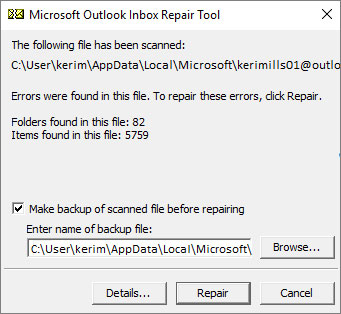
Bemærk: Mens reparationen der foregår, er en backup fil genereret af scanningen. placering eller standard navnet på denne backup fil Den kan ændres ved at indtaste et alternativt navn i feltet 'Indtast navnet på backup-fil'. Du kan vælge en anden backup fil ved hjælp af Gennemse mulighed også.
Trin 7 Start Outlook ved hjælp af den konto, der er tilknyttet den reparerede Outlook PST-fil efter afslutningen af reparationsprocessen.
Del 2: Sådan Reparation Korrupte Outlook PST-fil
Hvis der ikke kan åbnes dit forsøg på at reparere Outlook PST ved hjælp af den ovennævnte metode ikke lykkes, så bliver du nødt til at gøre brug af en tredjepart PST reparation værktøj. Mens der er flere sådanne værktøjer til rådighed på internettet, de fleste af dem er ude af stand til sikkert at reparere Outlook PST-filer. Det eneste software, der kan reparere Outlook PST kan ikke åbnes på en effektiv måde er Outlook PST reparation .

- Gendanner alle mailboks komponenter inden for de filer såsom e-mails, vedhæftede filer, kontaktpersoner, kalenderposter, tidsskrifter, noter mv
- Genopretter Tilfældigvis slettede e-mails, der blev udrenset ved en fejl eller tabt på grund af uplanlagt systemet formatering
- Tillader at gemme inddrives mails i EML, MSG, RTF, HTML, og PDF-formater
- Understøtter reparation af krypterede & password beskyttede PST-filer
- Gør det muligt at arrangere scannede e-mails ved hjælp af forskellige kriterier såsom 'Dato', 'Fra', 'Til', 'Emne', 'type', 'Attachment', og 'betydning'
- Reparationer korrupte Outlook fil oprettet i MS Outlook 2016, 2013, 2010, 2007, 2003, 2002 (XP), og 2000 og MS Office 2016, 2013, 2010 (64-bit version), 2007 & 2003; Understøtter Windows 10, 8, 7, Vista.
Her er en trin-for-trin instruktion guide, der vil vise brugerne af Outlook PST reparation hvordan at reparere Outlook PST kan ikke åbnes.
Trin 1 Start Outlook PST-fil reparation værktøj, og søg corrrupt PST-filer fra lokale drev.

Trin 2 Klik på 'Find Outlook Filer' knap, vælg det drev, der indeholder den beskadigede Outlook PST-fil, og klik derefter på 'se I' -knappen.

Trin 3 Vælg flere PST-filer til at scanne og begynde at reparere proces.

Trin 4 For at se et eksempel på reparerede Outlook PST-fil. Dobbeltklik på de elementer placeret på stamtræet, der ligger mod venstre side af skærmen.

For at importere PST-fil, som du har repareret, bliver du nødt til at følge disse trin.
Sådan importerer PST-fil
- Hit på knappen Start.
- Find vej til Kontrolpanel.
- Find de mulighed view 32-bit kontrolpanel poster og dobbeltklik på den.
- Efter dette, skal du klikke på 'Mail'.
- Nu, tryk på knappen 'Data Files'.
- Klik på knappen 'Sæt som standard' efter at have valgt den gendannede PST-fil, hvis du kan se det opført der.
- Start Outlook efter lukning alt ned.
- Tilsæt repareret PST-fil ved hjælp af Tilføj mulighed, hvis du ikke kan se det opført i datafilerne.
- Følg trin nummer 6 efter at have gennemført tilsætning af den reparerede PST-fil.
For at opsummere det, hvis du står fejlmeddelelsen Outlook PST kan ikke åbnes så har du et par metoder til rådighed for at løse det. Du kan gøre brug af SCANPST til reparation Outlook PST-fil eller gå til en tredjepart PST-fil reparation værktøj såsom Outlook PST reparation.
PST reparation
- PST Repair Tool +
- Sådan Reparation PST +
-
- Reparation Outlook 2013
- Reparation Outlook 2007
- Reparation OST filer
- Reparation Ødelagt PST-fil
- Reparation Outlook 2010 PST
- Reparation Outlook PST-fil
- Reparation Outlook PST-fil
- Reparation PST filer
- Reparer en PST-fil
- Fix PST filer
- Reparation PST-fil i Outlook
- Reparation Outlook data
- Reparation Outlook fil i Windows
- Sådan gendannes PST +






